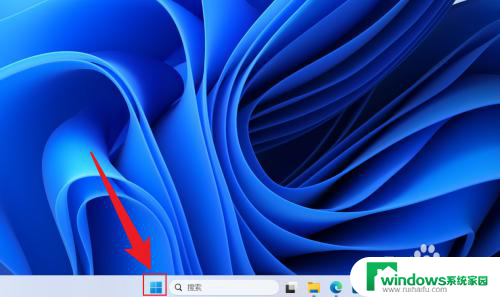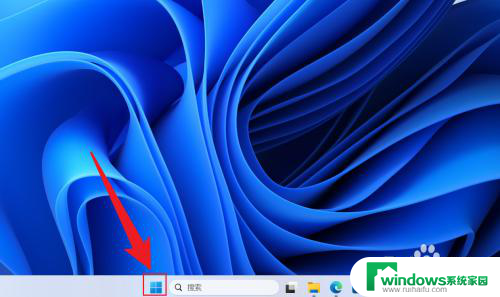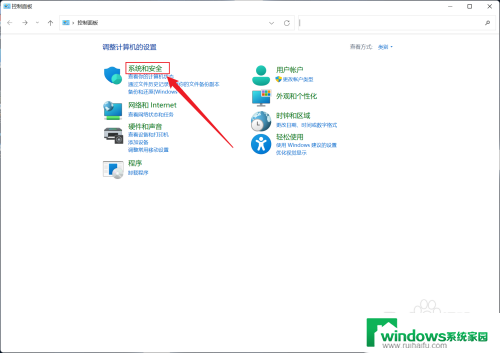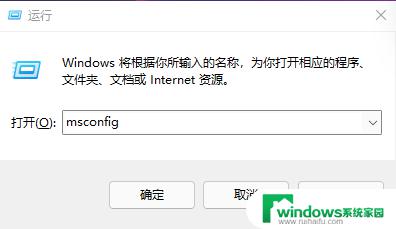win11开机启动在哪里设置 Win11开机启动项添加
更新时间:2024-10-24 13:41:56作者:yang
Win11作为微软最新推出的操作系统,引起了广大用户的高度关注和期待,在升级或安装Win11之后,不少用户会面临一个问题:如何设置开机启动项?毕竟开机启动项的设置对于我们的使用体验和工作效率都有着重要的影响。所以了解在哪里设置Win11的开机启动项是非常重要的。在Win11中,开机启动项的设置位置与之前的版本有所不同,需要我们有一定的了解和掌握。接下来本文将会详细介绍Win11开机启动项的设置位置以及如何添加开机启动项,帮助大家更好地使用这个全新的操作系统。
方法如下:
1.进入电脑桌面,鼠标右键点击开始菜单图标。
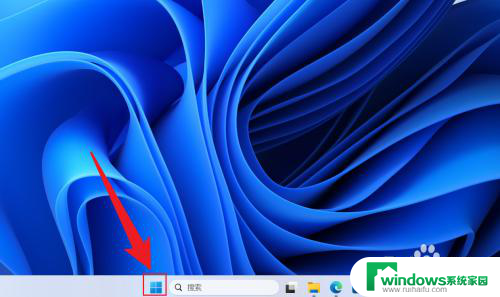
2.在展开的选项中,点击打开任务管理器。
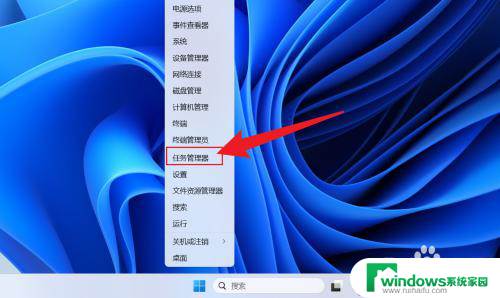
3.在任务管理器中,点击启动应用。
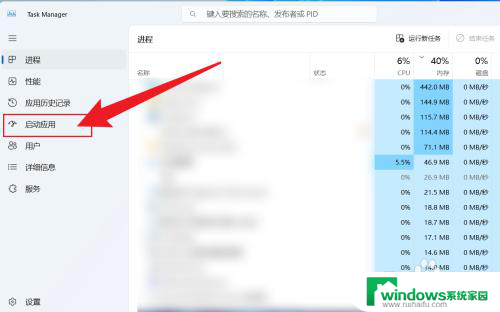
4.点击应用名称,选择启用或者禁用即可。
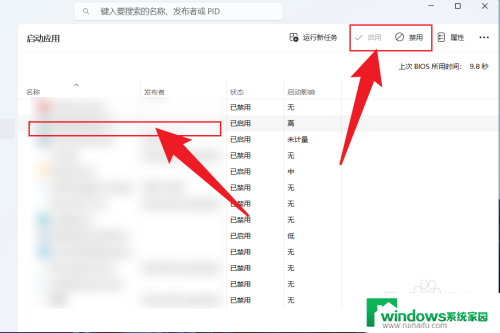
以上就是win11开机启动在哪里设置的全部内容,还有不懂得用户就可以根据小编的方法来操作吧,希望能够帮助到大家。